|
|
|
|
 Far Far |
 WinNavigator WinNavigator |
 Frigate Frigate |
 Norton
Commander Norton
Commander |
 WinNC WinNC |
 Dos
Navigator Dos
Navigator |
 Servant
Salamander Servant
Salamander |
 Turbo
Browser Turbo
Browser |
|
|
 Winamp,
Skins, Plugins Winamp,
Skins, Plugins |
 Необходимые
Утилиты Необходимые
Утилиты |
 Текстовые
редакторы Текстовые
редакторы |
 Юмор Юмор |
|
|
|
File managers and best utilites |
Что делать, если не открываются страницы в браузере, но интернет есть? Интернета нет в браузере
Почему Skype работает, а браузеры нет
Если ваш компьютер подключен к Интернету, но на нем не открываются никакие сайты и при этом Скайп работает, скорее всего, у вас проблемы с браузером.
Следует отметить, что ситуация, когда Скайп работает, а Интернет нет, может быть мнимой, так как у данной программы бывает так, что она показывает вас находящимся онлайн, но на самом деле этого нет, и через некоторое время связь также обрывается. То есть проблема будет в соединении с «Всемирной Паутиной».
Проверяем Интернет
А вообще, конечно, чтобы установить причину неисправности, для начала проверьте есть ли соединение с Интернетом. Для этого нажимаем «Пуск», набираем в командной строке «cmd» и щелкаем клавишу «Enter».
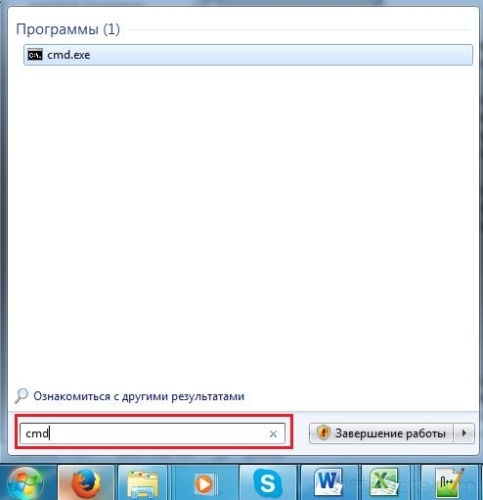
Вводим команду
Набираем «ping 8.8.8.8»:
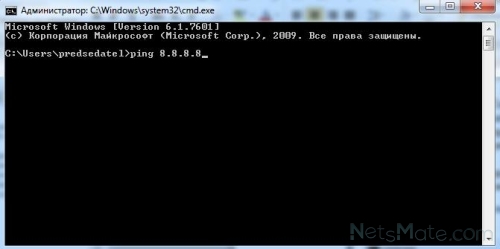
Пингуем сервер
Если «обмен пакетами» происходит, значит с соединением все в порядке, и проблема, скорее всего, в другом. Если же информация не пересылается, нужно разбираться с провайдером услуг или настройками вашего компьютера.
Если Скайп работает, а браузеры нет, то будет казаться что проблема в Интернете, но на самом деле она кроется не в том, что вы не подключены к Сети, а в том, что Skype может выполнять свои функции при текущем подключении, а браузеры — нет.
Вирусы
Почему работает Скайп, а «Интернета нет»? Возможно, в настройки программ для просмотра сайтов вмешался вирус. Он может записать адреса прокси-серверов, перенаправляющих ваши запросы, и поэтому кроме Скайпа ничего не работает от Сети. Проверьте ваш компьютер на вирусы, и вылечите его в случае обнаружения угроз, также проверьте, открывается ли что-либо через Интернет, кроме программы Skype. Советуем использовать «Антивирус Касперского» и утилиту «CureIT». Убедитесь, что с файлом hosts все в порядке.
Свойства обозревателя
Также рекомендуется проверить свойства обозревателя вашего компьютера (его настройки распространяются на все браузеры, которыми вы можете пользоваться). Для этого в Панели управления выберите «Сеть и Интернет»:
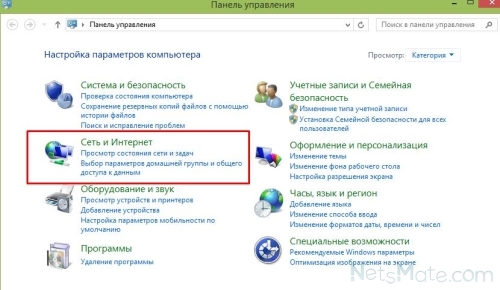
Данный пункт
далее «Свойства браузера» (или «Свойства обозревателя» в разных версиях Windows):
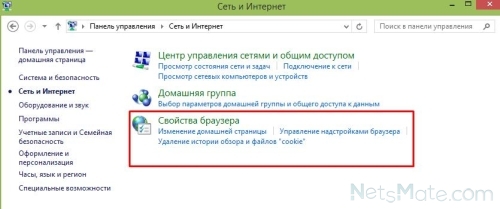
Свойства обозревателя
затем «Управление надстройками браузера» - «Подключения» - «Настройка сети»
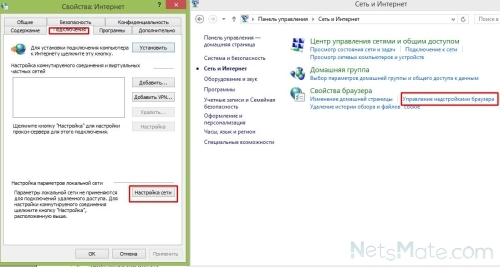
Настройка сети
«Чистые» настройки, не препятствующие открытию страниц браузером, выглядят следующим образом:

Настройка параметров
Если для загрузки страниц не работает Интернет, но работает Скайп, очистите сценарии автоматической настройки и прокси-серверы.
Реестр
Если проблема не решена таким образом, проверьте реестр на вашем компьютере. Для этого вызовите форму «Выполнить» через кнопку «Пуск» или сочетанием клавиш «Windows» и «R», а в строке введите «regedit»:
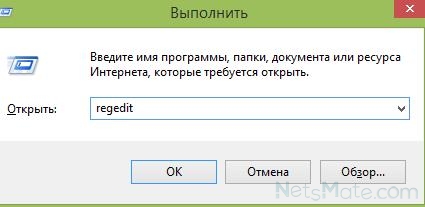
regedit
В «Редакторе реестра» вам потребуется HKEY_LOCAL_MACHINE\SOFTWARE\Microsoft\Windows NT\CurrentVersion\Windows.
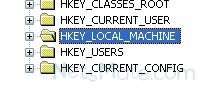
Нужная ветка реестра
Здесь вам нужно проверить AppInit_DLLs и HKEY_CURRENT_USER — их значения должны быть пустыми. Если там записаны какие-либо данные, удалите их.
Очистить список маршрутов
Также вы можете очистить список статических маршрутов, запустив команду route-f:
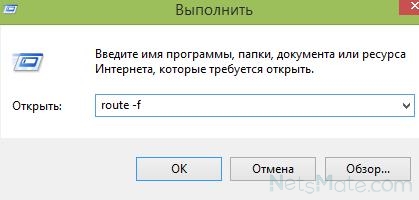
Нужная команда
Если же и после проделанных манипуляций вы все еще жалуетесь, что Skype есть, а Интернета нет, проверьте настройки DNS (если ваш компьютер рапортует о таком сбое). Возможно, вам придется восстановить систему или вовсе ее перезагрузить. Но описанные выше способы помогут вам в большинстве случаев.
И помните, что без Интернета данные программы просто не могут работать.
Полезная видеоинструкция:
Автор: Евгений Винокуров
netsmate.com
Не открываются страницы в браузере, но интернет работает
Интернет упрощает общение между людьми, находящимися на расстоянии, и облегчает получение важной информации. Но какое же огорчение испытывает пользователь, когда в самый неподходящий момент на компьютере браузеры перестают открывать сайты. Безошибочный выход из неприятной ситуации - обратиться в специализированную сервисную компанию, которая профессионально разберется и устранит подобные проблемы. Но, чтобы не терять времени, можно попробовать восстановить сетевое соединение самому, воспользовавшись нижеследующими советами.
Проверка методом исключений
Когда страницы в браузере не открываются, в первую очередь проанализируйте вероятность аппаратных неполадок. Если сторонние устройства, использующие Wi-Fi, функционируют беспрепятственно, то понятно, что роутер исправен, проблем с Wi-Fi сервисом нет, и провайдер также не при чем. Проверьте работоспособность других программ. Если передача по скайпу осуществляется, ICQ обменивается данными, Steam загружается, значит интернет работает. В этом случае следует приступить к выявлению и устранению программных отклонений компьютера.
Чистка кэша DNS
Одна из причин, почему не открываются странички в браузере, может крыться в нарушении работы сервера DNS, с помощью которого система доменных имен выявляет соответствие между доменным именем и ip- адресом согласно определённому протоколу. Возможно, чистка переполненного кэша поможет восстановить доступ к сети. Для этого одновременным нажатием кнопок Win и R на клавиатуре устройства вызовите командную строку. В окне, которое появилось, наберите cmd. Далее введите ipconfig /flushdns. Дождитесь окончания обработки команды, и перезагрузите компьютер. Если соединение с интернетом не восстановилось, следующим этапом будет проверка и настройка параметров DNS.
Изменение настроек
Запустив главное меню системы, последовательно откройте вкладки «Панель управления», «Управление сетями и общим доступом» и найдите функцию, связанную с данными адаптера. Правая клавиша мыши поможет войти в раздел подключения к локальной сети. В свойствах выберите «Протокол Интернета версии 4 (TCP/ IPv4)». Далее во вкладке с указанием адресов DNS-серверов введите цифровой набор символов 8.8.8.8. как приоритетный адрес. Нажмите «Ок». Так будет произведена настройка на получение запросов из достаточно востребованного браузера Google. Возможно, на этом Ваши компьютерные проблемы закончатся. Но если при загрузке страницы ответа так и не последует, переходите к следующему методу восстановления связи с сетью.
Корректировка настроек прокси - сервера
Прокси сервер - это приложение, осуществляющее посредничество между доверенной сетью и другими службами, которые работают на трафик. Следующая инструкция применима для восстановления работы всех браузеров. Через клавишу «Пуск» из представленного в панели управления списка выберите «Свойства обозревателя». Перейдя во вкладку «Подключения» задайте функцию «Настройка сети». Здесь можно сверить данные прокси-сервера. Если Вы сомневаетесь в указанных параметрах, а адрес другого прокси-сервера подобрать нет возможности, то просто очистите поля «Адрес» и «Порт» и поставьте галочку в окне пункта «Автоматическое определение параметров». После подтверждения действия через нажатие на знак «Ок» и перезагрузки устройства, Вы увидите, что страницы браузера открываются.
Не так уж редко бывает, когда вредоносные программы вторгаются в базу доменных имен hosts-файла, вносят свои некорректные изменения и закрывают доступ к сайтам. Отредактировать файл можно с помощью любого текстового редактора.
В Windows можно скорректировать содержание файла hosts с помощью встроенной программы «Блокнот», запустив её от имени администратора. Она находится на диске «С» операционной системы Windows. Что бы добраться до неё, можно воспользоваться быстрым доступом, одновременно нажав кнопки «Windows» и «R» на клавиатуре компьютера. В строке «Открыть» появившегося окна введите путь C:\Windows\System32\drivers\etc или команду WinDir\System32\Drivers\Etc и нажмите на знак «ОК». Откроется папка с вложенным файлом стандартного содержания. Необходимо обратить внимание на записи, находящиеся ниже строки с символами 127.0.0.1 localhost, состоящие из набора цифр и названий несанкционированных сайтов. Возможно, именно они блокируют доступ к запрашиваемым ресурсам. Для исключения постороннего вмешательства в работу браузера, удалите эти сомнительные записи.
Лечение антивирусом
Если после опробования данных вариантов полного восстановления интернета не произошло, и действия с ресурсами общей сети осуществляются очень долго, следует задействовать антивирус для ликвидации вредоносной программы, которая повреждает линию связи. Существует большое количество утилит, нейтрализующих вирусы. Самыми популярными считаются такие как Eset Nod 32, Norton Antivirus, avast, Касперского. Они являются защитными комплексами, и их можно скачать с официальных сайтов.
В любом случае, если самостоятельно не удалось подключиться к интернету и сайты не открываются в браузере, Вы можете обратиться в специализированную службу поддержки Рекомп. Вам будет предоставлена подробная инструкция по применению других способов настройки интернета или оказана непосредственная помощь специалиста.
Услуга
Цена
Срок
recomp.pro
Компьютер (ноутбук) подключается к Wi-Fi роутеру, Скайп работает, а страницы в браузере не открываться
Привет! Снова буду писать о проблемах с подключением к Wi-Fi. Я тут вспомнил один комментри на этом сайте, что-то типа: “Хотите проблем, купите Wi-Fi роутер” :). А самое смешное в этих словах то, что это правда.
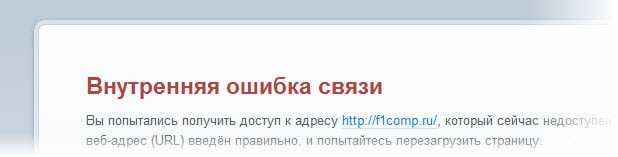
Если у Вас компьютер, ноутбук, или нетбук (неважно) подключаются к маршрутизатору, причем все ровно, по Wi-Fi, или по кабелю, Скайп работает (и другие программы, такие как ICQ тоже), а в браузере не открывается ни одна страница, то я постараюсь помочь Вам решить эту проблему.
Кстати, эта проблема очень похожа на ту, о которой я писал в статье Не открывается ни один сайт: ошибка 105 (net::ERR_NAME_NOT_RESOLVED): Не удается преобразовать DNS-адрес сервера. Способы решения почти одинаковые.
Сайты не открываются ни в одном браузере. Страничка грузится, а затем ошибка что невозможно отобразить сайт.
Но бывает и такое, что не открываются только некоторые сайты, или же наоборот открываются только определенные сайты. Но если при этом Скайп и другие похожие программы нормально работают, соединяются с интернетом, то проблема более менее понятна.
Изменяем DNS в настойках роутера и компьютера
Эта проблем возникает чаще всего из-за проблем с DNS адресами. Поэтому, нужно просто прописать свои DNS. Как это сделать, я уже не раз писал в разных статьях на этом сайте. Но, что бы у нас все было в одном месте, то напишу еще раз. 🙂
Если к роутеру подключено несколько компьютеров, а проблема наблюдается только на одном, то сначала пропишите DNS на компьютере, а затем (если понадобится) в настройках маршрутизатора.
Изменяем DNS на компьютере
Зайдите в Панель управления\Сеть и Интернет\Центр управления сетями и общим доступом и слева нажмите на Изменение параметров адаптера. Нажмите парой кнопкой на тот адаптер, через который Вы подключаетесь к интернету (если по Wi-Fi, то это скорее всего “Беспроводное сетевое соединение”, а если по кабелю, то Подключение по локальной сети) и выберите свойства.
Затем в списке выделите «Протокол интернета версии 4 (TCP/IPv4)» и нажмите Свойства. Откроется окно, в котором пропишите новые DNS, я советую DNS от Google:
8.8.8.8
8.8.4.4
Нажмите Ок.
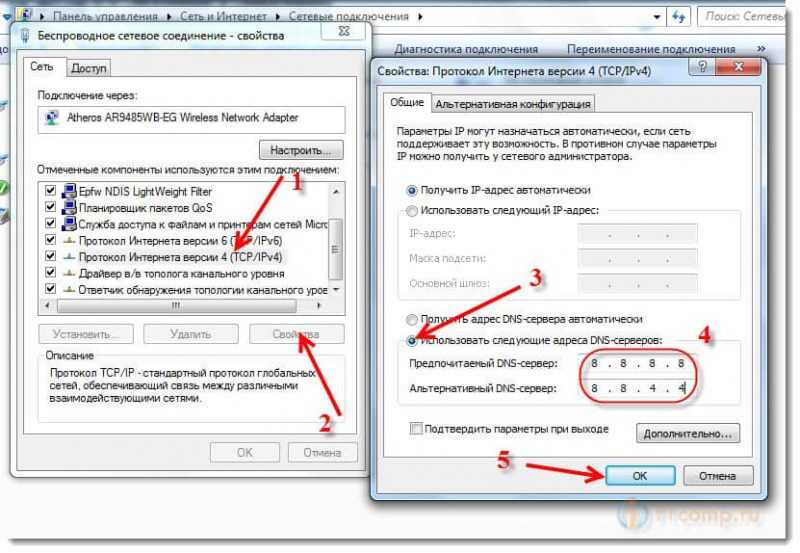
Перезагрузите компьютер.
Изменяем DNS в настройках маршрутизатора
Покажу на примере TP-Link. Заходим в настройки роутера (адрес 192.168.0.1, 192.168.1.1. Пароль и логин по умолчанию admin и admin, эти данные можно посмотреть снизу устройства) и переходим на вкладку Network – WAN.
Установите галочку возле Use These DNS Servers (если она не установлена), введите DNS, которые я давал выше и сохраните настройки.
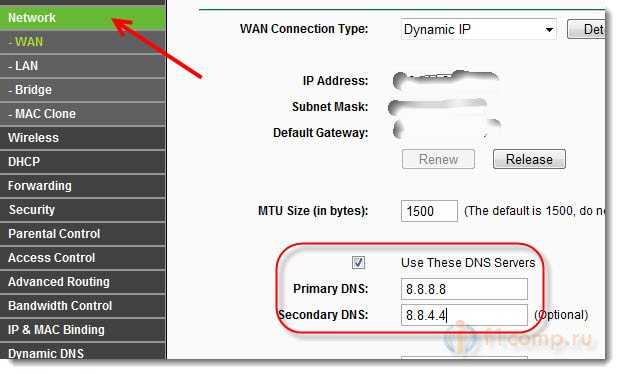
Перезагрузите роутер.
Если не помогли мои советы, то желательно еще проверить файл hosts, выполнить команду route -f , и просканировать компьютер на наличие вирусов и другой гадости, например с помощью Dr.Web CureIt.
Вопросы оставляйте в комментариях, будем разбираться. Все добра!
Ещё на сайте:
f1comp.ru
|
|
..:::Счетчики:::.. |
|
|
|
|
|
|
|
|


